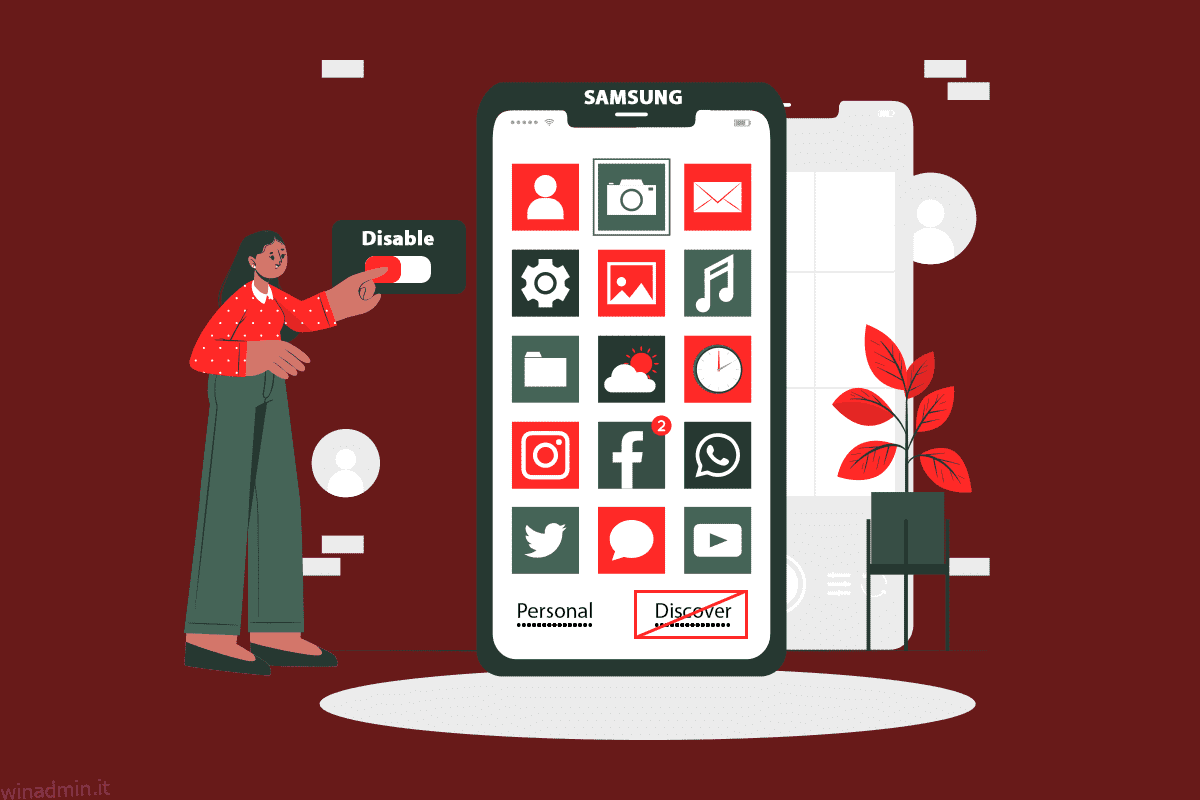Gli utenti Samsung adorano sempre le funzionalità nuove e avanzate che possono utilizzare sui loro smartphone. Queste funzionalità consentono agli utenti di utilizzare lo smartphone al massimo delle sue potenzialità, semplificando al tempo stesso ogni singola attività da gestire al telefono. Ma a volte, alcune delle funzionalità infastidiscono gli utenti poiché gli utenti non sanno cosa e perché queste funzionalità sono presenti sui loro telefoni. Una di queste funzionalità è l’app Scopri che può essere vista e accessibile dal cassetto delle app stesso. Mostra agli utenti del telefono Samsung i consigli sulle app che potrebbero non voler vedere. Quindi, se sei uno di loro e non sai cos’è l’app Discover bar sul telefono Samsung, continua a leggere. Alla fine di questo articolo, avrai imparato come disabilitare l’opzione Samsung Discover dalla schermata dell’app.
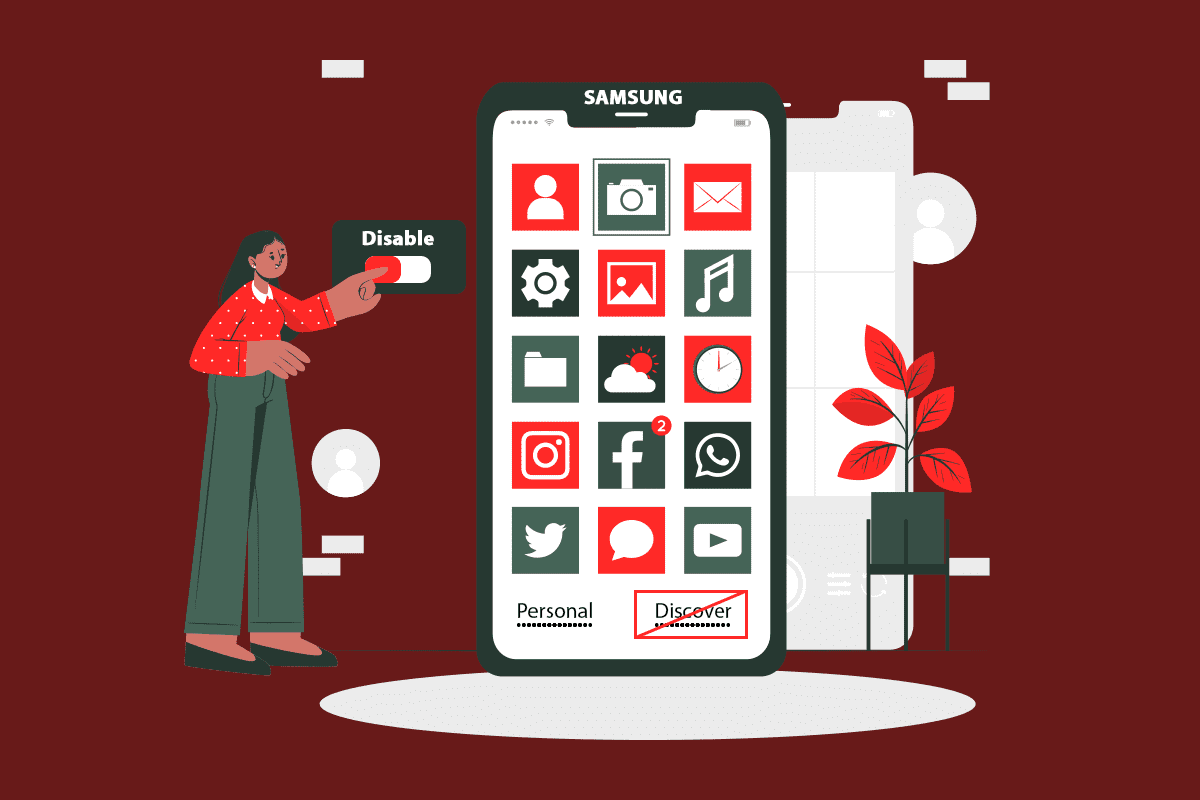
Sommario:
Come disabilitare l’opzione Samsung Discover dalla schermata dell’app
Prima di entrare nei passaggi per rimuovere l’opzione Scopri dalla schermata dell’app, vediamo prima di cosa tratta l’opzione Samsung Discover.
Che cos’è l’app Discover Bar sul telefono Samsung?
La barra o la scheda Scopri nella schermata del cassetto delle app è la scheda che mostra i consigli delle app per il download e l’installazione.
- In questa scheda vengono mostrate le app più popolari e già selezionate per il download ogni volta. Devi toccare l’opzione Fine per scaricarli e installarli tutti in una volta.
- Gli utenti possono scoprire app simili alle app già installate sui loro telefoni.
- Puoi trovare questa opzione sugli smartphone Samsung budget e di fascia media, dove gli utenti possono utilizzarla per ottenere consigli. Altrimenti, possono disabilitarlo.

Quindi, se sei uno degli utenti che vorrebbe disabilitare questa opzione, continua a leggere poiché nella sezione successiva vedrai i passaggi per disabilitarla.
Passaggi per rimuovere l’opzione Scopri dalla schermata dell’app
Ora, leggi e segui il metodo in arrivo per capire come disabilitare l’opzione Samsung Discover dalla schermata dell’app passo dopo passo.
1. Sul tuo smartphone Samsung, apri il cassetto delle app scorrendo verso l’alto dalla schermata iniziale.
2. Toccare l’icona a tre punti nell’angolo in alto a destra, come mostrato.

3. Toccare l’opzione Impostazioni.
Nota: puoi anche premere a lungo la schermata iniziale per trovare l’opzione del menu Impostazioni.

4. Quindi, tocca l’opzione Scopri.

5. Infine, tocca l’opzione Attiva/disattiva per disattivare l’opzione Scopri nel cassetto delle app.

***
Questi sono i metodi con cui puoi imparare come disabilitare l’opzione Samsung Discover dalla schermata dell’app. Ci auguriamo che tu abbia compreso completamente il metodo e che tu sia stato in grado di eseguirlo sul tuo telefono. Lascia le tue domande e suggerimenti nella sezione commenti qui sotto per farci leggere.